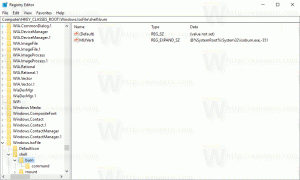Завантажте попередній перегляд Microsoft Office 16
Разом з Windows 10 Microsoft також активно розробляє наступну версію свого пакету Office, яка отримає версію 16 і, ймовірно, буде називатися Office 2016. Хоча багато користувачів пробують нові збірки Windows 10, доступні через програму Windows Insider для всіх, не багато хто знає, що вони також можуть спробувати Microsoft Office 16 Preview. Нижче наведено кроки, які вам потрібно зробити, щоб отримати копію Microsoft Office 16 Preview.
Реклама
Перш ніж продовжити, ви повинні знати наступне:
- Microsoft Office 16 Preview не можна інсталювати разом із будь-якою попередньою версією Microsoft Office.
- Він може містити помилки, оскільки це не готовий продукт.
- Вам потрібно використовувати свій обліковий запис Microsoft, раніше відомий як Live ID.
Завантажте попередній перегляд Microsoft Office 16
- Перейдіть на наступний веб-сайт: http://connect.microsoft.com/.
- Увійдіть за допомогою свого облікового запису Microsoft і натисніть каталог продуктів на сторінці «Моя інформаційна панель»:

- У каталозі продуктів натисніть посилання «Переглянути продукти Connect, які наразі не приймають відгуки» у нижньому лівому куті:

- Приєднайтеся до програми Microsoft Office Preview:

- Введіть електронну адресу свого облікового запису Microsoft і перейдіть на сторінку завантаження. Використовуйте останню доступну збірку:

- Виберіть Office 16 Deployment Tool, він знаходиться у файлі з назвою v1.06.1.zip.

- Розпакуйте ZIP-архів і знайдіть файл Setup.exe. Наприклад, якщо ви розпакували вміст на диск C:\, Setup.exe знаходиться за таким шляхом:
C:\v1.06.1\Files\O16\setup.exe
- Створіть новий порожній/текстовий файл у тій самій папці, де є файл setup.exe. Назвіть його configuration.xml. Переконайтеся, що розширення не .txt, і відкрийте його в Блокноті. Вміст файлу configuration.xml має бути таким:
- Тепер відкрийте командний рядок у папці C:\v1.06.1\Files\O16\ і запустіть таку команду:
setup.exe /завантажити configuration.xml
Ви отримаєте Microsoft Office v16.0.3629.1008 або навіть новішу версію:

- Після завершення завантаження виконайте таку команду з того самого командного рядка, щоб інсталювати Office 16:
setup.exe /configure Configuration.xml

- Ви закінчили:

Зауважте, що на піктограмах, створених програмою інсталяції, все ще написано "Office 2013". Ви знайдете фактичну версію продукту в діалоговому вікні «Про/активації», до якого можна отримати доступ, натиснувши кнопку «Файл»:
Не забудьте поділитися з нами своїми враженнями від Office 16 за допомогою форми коментарів нижче. З Office 2013 (Office 15) були деякі речі, які людей не влаштовували – забагато вільного місця на стрічці без темної теми чи роздільних ліній між командами інтерфейсу користувача, занадто багато відволікаючих анімацій та розмитого відтворення шрифтів. Інші були незадоволені розміром Office та його оновленнями (через хабр).